Photoshop CS5 的“合并到HDR Pro”功能應用實例教程
時間:2024-02-05 17:15作者:下載吧人氣:33
有豐富經驗的攝影師會知道,在較晴朗的天氣狀況下,太陽光線十分強烈,照射在主體上會形成明顯的明暗反差。如果這種明暗反差超出了相機所能表現的范圍(即寬容度),在拍攝的照片中就會同時出現高光過曝而暗部欠曝的情況。
1.Photoshop CS5對合并HDR功能的改進
為了彌補相機寬容度造成的困惑,出現了多張不同曝光的照片合成為 一張HDR圖像的技術。它利用欠曝的照片將高光中的圖像細節完全保留,又利用過曝的照片將陰影中的細節完全保留。多張合成在一起,就會實現完全保留圖像細 節的目的。在早期版本的Photoshop中,HDR合成的效果并不讓人滿意。人們紛紛轉用第三方軟件,如Photomatix Pro等進行HDR合成處理,完成后再轉回Photoshop進行進一步加工。
Photoshop CS5對HDR合并功能進行了強化,通過試用,我感覺它已經完全可以勝任制作復雜效果的要求。
下圖為Photoshop CS4的合并到HDR功能簡陋的界面,可調參數少,制作效果平淡無奇:

Photoshop CS5將“合并到HDR”改名為“合并到HDR Pro”,增加了很多調整參數,這樣我們就可以對圖像的細節進行深入調整,得到自己喜愛的效果啦。它甚至還內置了很多預置參數,可以讓初學者直接應用某種效果。
2.HDR圖像合并實戰
我們實踐一下,看看如何合并多張圖像到HDR。
我們使用“文件”-“自動”-“合并到HDR Pro”命令。
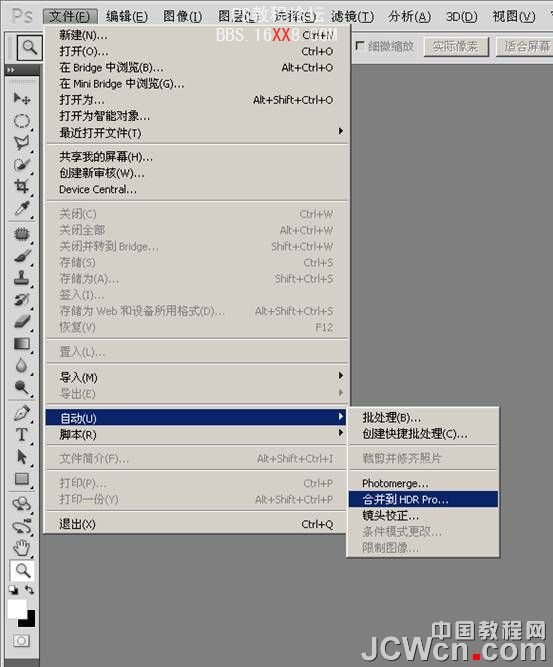
在彈出的窗口中,有一個嘗試自動對齊源圖像選項,它用于手持拍攝的照片。如果照片之間有輕微的移動、傾斜,可以用它糾正。
使用“瀏覽”,在資源管理器中找到要合并的圖像。這里我使用了五張RAW文件進行合成。單擊確定,Photoshop即自動開始運算。
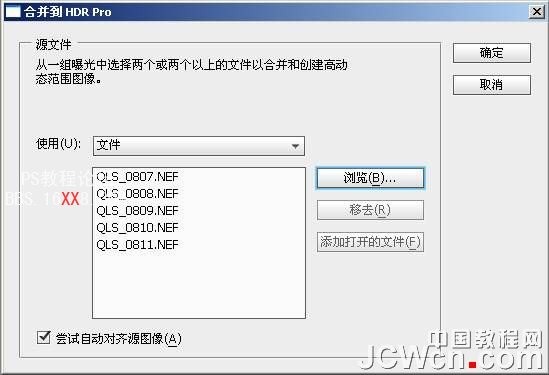
處理的過程比我想像得快得多。可以看到,和CS4相比,CS5的合并到HDR Pro功能界面有了一些變化。合并圖像的縮略圖移到了下方,在右側窗口出現了預設下拉菜單,多出一個“移去重影”選項,這個選項的目的是讓軟件自動移去多 圖之間因為景物微小移動在合成時引起的重影現象。當我們把模式設置為32位時,可以保留圖像全部明亮度值。在下面的“設置白場預覽”是一個較為簡單的設置 選項,拉動滑塊,可以看到圖像變得非常亮或者非常暗,我們可以用它設置到一個看上去曝光正常的值。此時可以看到圖像在合成后變得比較平淡,高光沒有過曝, 暗調也沒有欠曝,顏色也并不鮮艷。
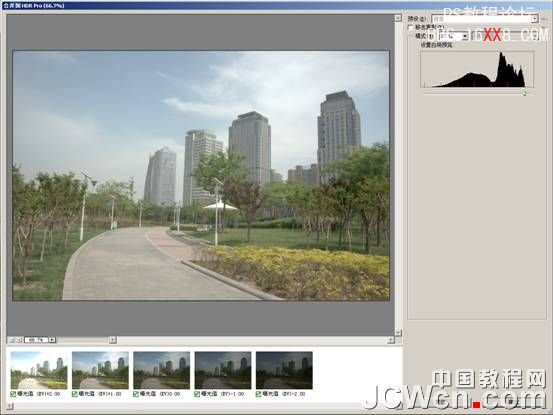
當我們將模式設置為16位時,眾多的設置參數出現在我們面前。我們可以在預設中使用已經設置好的參數。比如本例,我們將其設置為“超現實”,圖像會 呈現一種不真實的照明效果,很有傳說中的“HDR味道”,HDR真是一盞照亮一切的天賜神燈。不過我相信除了特殊效果追求者,喜歡這種不真實效果的人并不 多。所以我們可以試著用合并HDR的方法來制作一個類似建筑效果圖的實例。
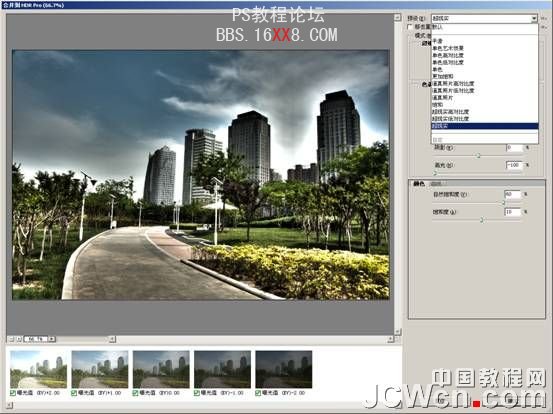
篇幅所限,這里不再一一介紹各個按鈕的作用。我們按實例一步步走下去。將模式設置為16位,局部適應。這樣我們可以對各個色調和明度、邊緣強度進行進一步的調整。
使用如圖設置,我們可以得到一個看上去非常平淡的圖像,在這個設置中,我通過增加灰度系數將圖像對比減弱,使暗部提亮,亮部壓暗;用細節選項加強了 邊緣的效果,畫面的細節增多。至于圖像的飽和度和最終的對比效果,我留在后面用顏色調整的方法解決。由于我是在無風條件下用三腳架拍攝,所以“移去重影” 并沒有勾選。如果是手持拍攝,最好使用這個選項。調整完成后,單擊確定。
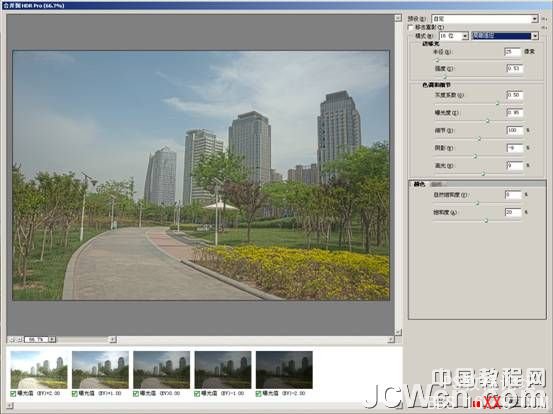
3.合并后的潤色
在Photoshop中,使用“圖像”-“模式”-“Lab顏色”,將圖像轉為Lab顏色模式,添加曲線調整層,選明度通道,將曲線調為S形。這個 調法可以將圖像對比加大,通過前面HDR的合并,天賜神燈照亮了本來非常黑暗的部分。無論是亮部還是暗部,都有了大量的細節,所以在此的調整并不會損失過 多的細節。

分別進入a通道和b通道,將曲線調為如圖所示的S形。a通道調的是照片中紅色和綠色,可以看到樹木和后面的紅樓明顯鮮艷了很多,b通道調的是黃色和藍色,可以看到前景中黃色的樹葉和藍色的天空一下就通透了很多。Lab調色法可以在保留圖像最多細節的前提下將圖像調得通透鮮艷而不失真。

最后我們使用線性光圖層疊加法對圖像進行加銳即可,篇幅所限,這里不再細講。
通過使用我們可以發現,合并HDR圖像可以創建夢幻一般的場景。運用得當可以為風景添色不少。但是在前期拍攝時對場景要求較高,比如,不能有風,不能有動態物體,否則多張素材具有明顯差異,在合成時不好處理。對于初學者來說,如何掌握調整程度非常重要。有些朋友調圖時追求十分明顯的效果,調出來的圖像像鬼城一般,美感在于適度,合理運用工具非常重要。

網友評論